Где этот файл, который я только что загрузил?
Бет, как и многие люди, периодически загружает что-то из Интернета, но ей трудно понять, где эти загруженные файлы находятся в ее системе. Она задается вопросом, есть ли способ узнать, куда загружен файл, или контролировать, где все идет.
В недалеком прошлом при загрузке файлов из Интернета приходилось быть очень внимательными. В противном случае вы могли не знать, куда делись ваши загрузки. К счастью, в новейших версиях наиболее популярных браузеров контроль загрузки намного лучше. Место сохранения загруженных файлов полностью находится под контролем самих браузеров.
Microsoft Edge
В Edge загрузки по умолчанию сохраняются в следующую папку
\Users\user\Downloads\
Конечно, вы всегда можете использовать команду «Сохранить как», чтобы направить загрузку в другое место, и в этом случае вам будет известно альтернативное местоположение. Если вы хотите изменить место загрузки по умолчанию, выберите значок «Настройки» и «Еще» справа от строки поиска / адреса. В появившемся раскрывающемся меню выберите «Настройки». Отображается меню настроек. Прокрутите вниз и выберите «Дополнительные настройки», чтобы открыть меню «Дополнительные настройки». Прокрутите меню дополнительных настроек до раздела «Загрузки» и выберите «Изменить». (См. Рис. 1.)

Рисунок 1. Диалоговое окно параметров загрузки Edge.
Microsoft Internet Explorer
По умолчанию Explorer сохраняет загрузки в то же расположение по умолчанию, что и Microsoft Edge. Если вы хотите изменить место загрузки по умолчанию, щелкните значок в виде шестеренки под кнопкой «Закрыть» и выберите пункт меню «Просмотр загрузок». Это вызывает список ваших ранее загруженных файлов, но также дает вам возможность изменить место загрузки. Щелкните ссылку «Параметры», и перед вами откроется диалоговое окно «Параметры загрузки», в котором вы можете выбрать новое расположение по умолчанию для своих загрузок. (См. Рис. 2.)
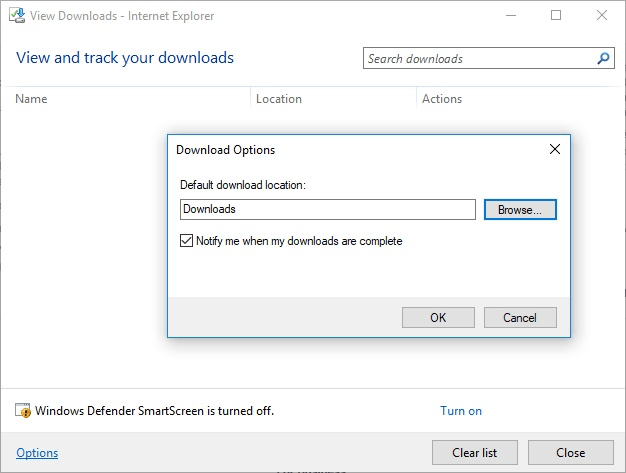
Рисунок 2. Диалоговое окно параметров загрузки Internet Explorer.
Google Chrome
В браузере Chrome загрузки по умолчанию хранятся в той же папке, что и в Microsoft Edge и в Internet Explorer. Есть два способа изменить место загрузки. Сначала нажмите значок «Настройка и управление Google Chrome» справа от поля адреса и выберите «Настройки». В появившемся диалоговом окне «Параметры» щелкните значок «Главное меню» слева от заголовка «Параметры» на синей панели.
В раскрывающемся меню выберите «Дополнительно», затем нажмите «Загрузки». На появившемся экране выберите «Изменить» в разделе «Загрузки».
В качестве альтернативы более быстрый способ — ввести chrome: // settings / downloads в адресной строке и нажать Enter. На появившемся экране выберите «Изменить» в разделе «Загрузки». (См. Рис. 3.)

Рисунок 3. Окно параметров загрузки Chrome.
Mozilla Firefox
В Firefox загрузки также попадают в ту же папку по умолчанию, что и в Microsoft Edge, Internet Explorer и Chrome. Но, опять же, вы можете изменить это, если хотите. Щелкните значок «Открыть меню» справа от строки поиска / адресной строки. В появившемся раскрывающемся меню выберите Параметры. На открывшейся странице прокрутите вниз до раздела «Загрузки» в разделе «Файлы и приложения».
Нажмите кнопку «Обзор», чтобы изменить место загрузки. (См. Рис. 4.)
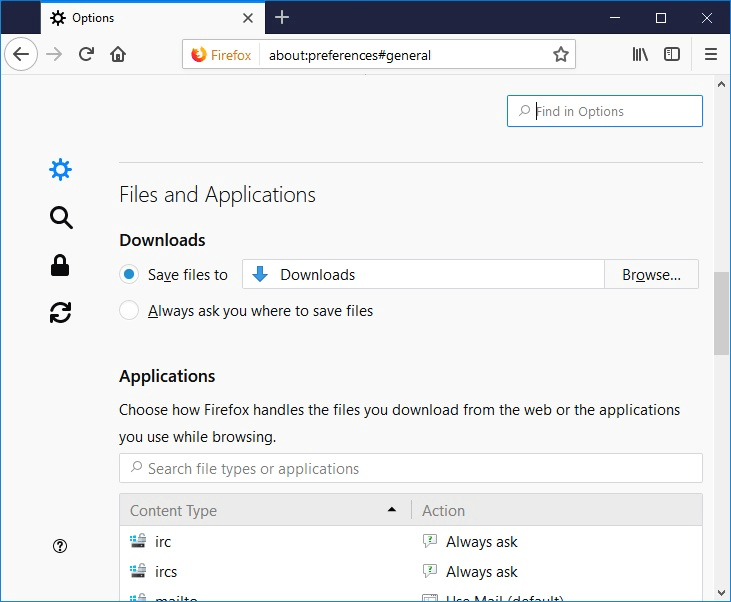
Рисунок 4. Окно параметров загрузки Firefox.
Зная и контролируя место, в котором ваш веб-браузер сохраняет ваши загрузки, вы можете оставаться на вершине часто бесконечного списка загружаемых файлов.
Этот совет (12262) применим к Windows 7, 8 и 10.